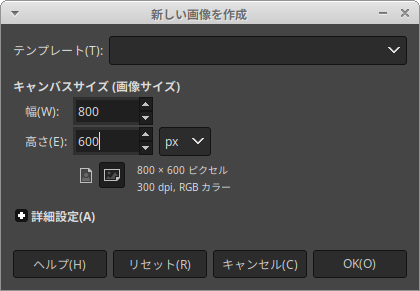Gimpで4つの同じサイズの画像を縦横に並べて結合する
結合する4つの画像ファイルをレイヤーとして開く
「ファイル」→「レイヤーとして開く」を選んで、対象のファイルを選択する。
(OSのファイルマネージャーの対象のファイルをGimpの画面にドラッグアンドドロップしてもよい)
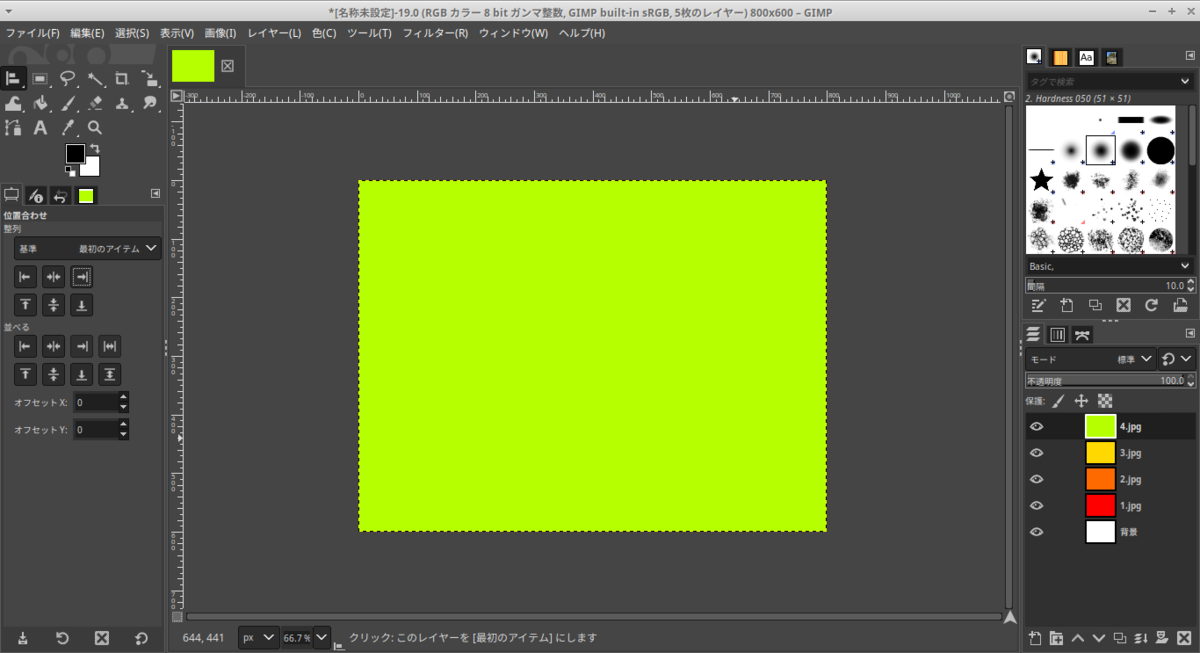
4つのレイヤーが追加される。
結合する4つの画像を縮小する
4つの画像をまとめて縮小したいので、4つのレイヤーを連結する。
その手順は、4つの各レイヤーのサムネイルの左をクリックして、鎖のマークを表示させる。

4つのレイヤーを連結したら、「ツール」→「変形ツール」→「拡大・縮小」を選ぶ。
「拡大・縮小」ウィンドウで、幅を400ピクセル、高さを300ピクセルに設定し、「拡大・縮小」ボタンを押す。
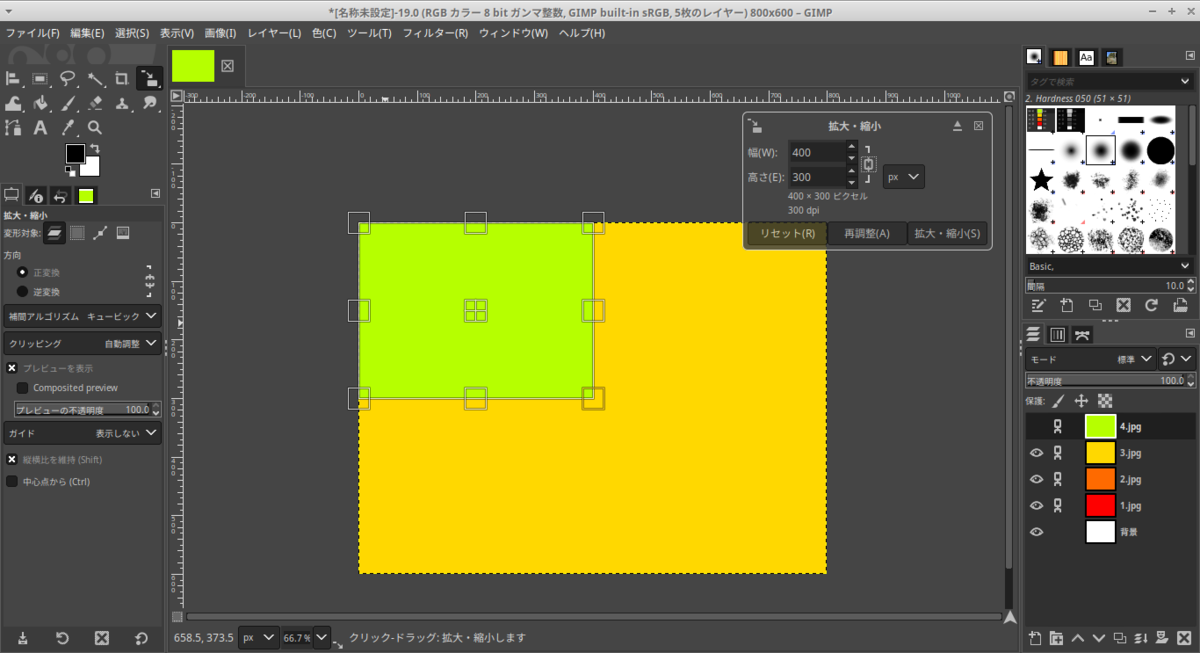
縮小したら、レイヤーの連結を解除する。鎖のマークをクリックすると解除される。
画像を配置する
「ツール」→「変形ツール」→「整列」を選ぶ。
配置する画像をクリックして選択し、変形ツールの「右揃え」と「下揃え」を使って画像を配置する。
画像をエクスポートする
「ファイル」→「名前をつけてエクスポート」を選んで、画像をエクスポートする。